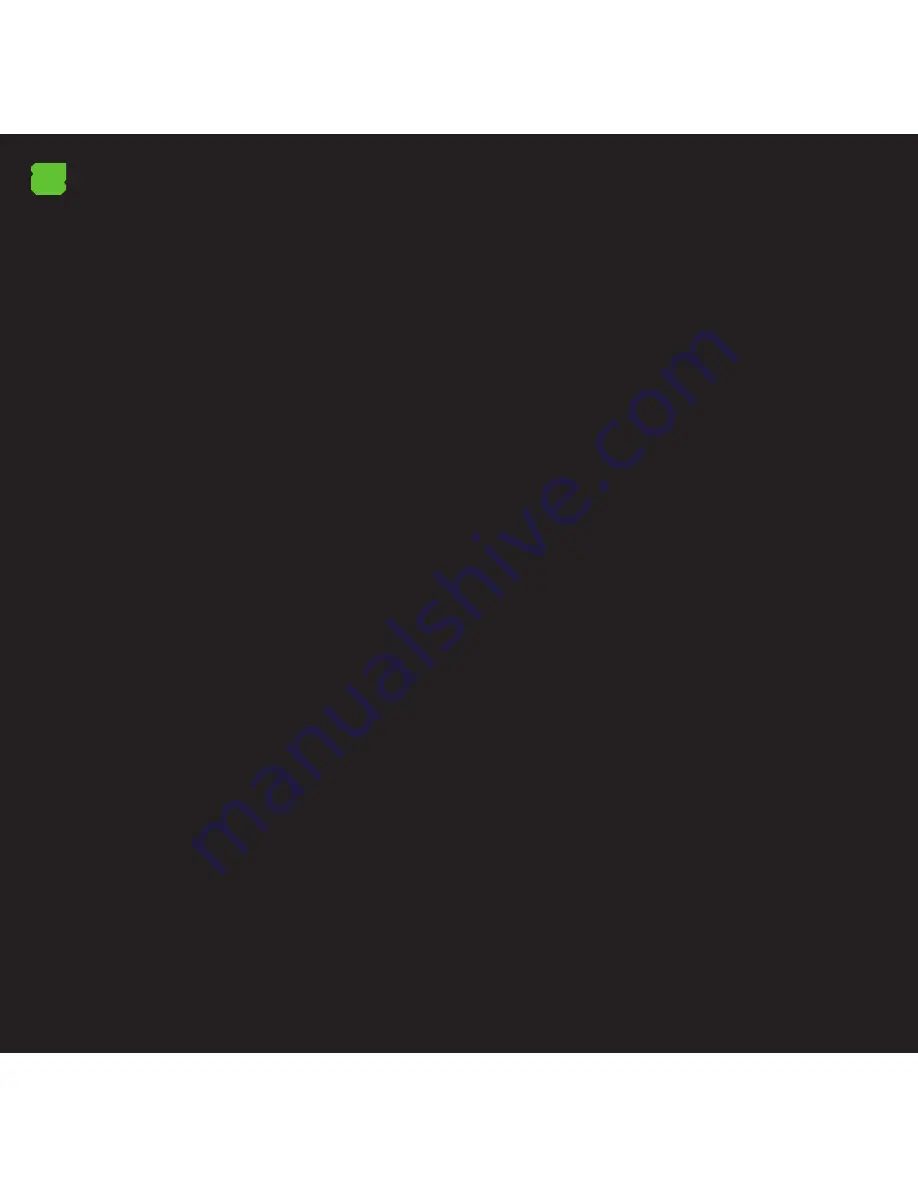
FR
Si nous voulons modifier l’une de ces 11 actions, nous
avons besoin de cliquer dessus ou attribuer un macro ou
l´une des nombreuses options que fournit le logiciel.
PROGRAMMATION MACRO
- Cliquez dans le logiciel le bouton que nous voulons
modifier
- Sélectionnez l’option “Programmation Macro”.
- Cliquez sur «Start Record”.
- Entrer la séquence souhaitée.
- Cliquez sur “Arrêter l’enregistrement” puis “Ok”.
Pour définir la valeur par défaut, cliquez sur “Reset pour
défaut”.
5. Menu “Lighting Options” (Option éclairage
Vous pouvez activer ou désactiver l’éclairage LED cliquant
ON / OFF “Options Light”.
Vous pouvez contrôler l’intensité de l’éclairage en cliquant
Faible / Moyen ou Élevé dans “Intensité”.
Vous pouvez contrôler le clignotant en appuyant sur OFF /
SLOW / MOYEN ou FAST.
Rappelez-vous que chaque fois que vous faites un
changement doit cliquer sur “Appliquer” pour compléter
les paramètres de profil et que vous avez personnalisé
votre souris Gaming.
6. Menu “Support/Updates” (Support/Mise à jour)
Ici, nous ne pouvons pas configurer quoi que ce soit, visiter
notre site web pour télécharger les derniers pilotes ou
nous contacter si vous avez des questions.
Support
Technique
Pour plus d’informations sur l’installation et la configuration
de ce produit visiter notre site web www.keepoutgaming.
com ou écrire un courriel à l’adresse suivante: support@
keep-out.eu
Summary of Contents for X9PRO
Page 1: ...USER GUIDE X9pro MOUSE ...
Page 2: ......
















































